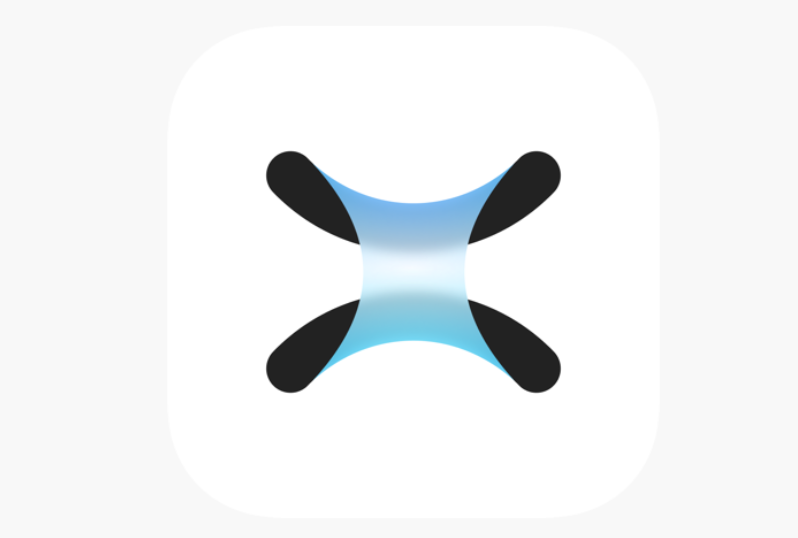Win10D盘无法打开怎么解决
D盘无法打开提示格式化?别慌!本文为您提供一套完整的Win10 D盘修复方案。首先,使用`chkdsk`命令扫描并修复文件系统错误,解决因文件系统异常导致的访问失败问题。其次,通过磁盘管理工具检查并取消写保护,确保D盘属性正常。**重要提示:** 在尝试修复前,务必使用DiskGenius或WantFile等专业数据恢复软件,抢救D盘中的重要文件,避免数据丢失!最后,调整虚拟内存设置,释放D盘占用,并进行格式化修复。按照本文步骤操作,轻松解决Win10 D盘无法打开的难题!
当D盘提示需格式化才能访问时,可先用chkdsk修复文件系统错误,再通过磁盘管理解除写保护,优先使用数据恢复软件抢救重要文件,最后调整虚拟内存设置释放占用并格式化修复。
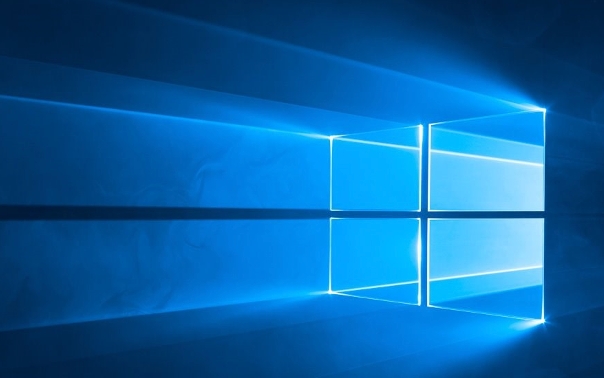
如果您尝试打开D盘时,系统弹出“需要格式化才能访问”的提示,则可能是由于文件系统损坏、病毒攻击或非正常拔出设备导致磁盘错误。以下是修复该问题的有效步骤:
本文运行环境:戴尔XPS 13,Windows 10
一、使用命令行工具执行磁盘检查与修复
此方法利用Windows内置的chkdsk工具扫描并修复磁盘错误,适用于因文件系统异常导致的访问失败。
1、按下Win + R组合键打开“运行”窗口,输入cmd,然后按住Ctrl+Shift并回车,以管理员身份运行命令提示符。
2、在命令行中输入以下指令:chkdsk D: /f /r,然后按回车执行。
3、/f参数表示修复磁盘错误,/r参数用于查找坏扇区并恢复可读信息。若D盘正在被占用,系统会提示是否在下次启动时检查,输入Y确认并重启电脑。
二、通过磁盘管理工具取消写保护并重新分配属性
某些情况下,磁盘可能因注册表设置或策略被写保护,导致无法正常访问,需通过磁盘管理解除限制。
1、右键点击“此电脑”,选择“管理”,进入“计算机管理”界面。
2、在左侧菜单中选择“磁盘管理”,在右侧找到D盘对应的分区。
3、检查D盘是否有“只读”标签或状态异常,若有,右键点击该分区,选择“更改驱动器号和路径”确保已分配盘符。
4、若仍无法访问,可尝试右键选择“属性”,在“常规”选项卡中查看是否勾选了只读,取消勾选后应用设置。
三、使用数据恢复软件抢救文件后再格式化
在尝试修复前,若D盘含有重要数据,应优先使用专业工具恢复文件,避免操作导致数据覆盖。
1、下载并安装可信的数据恢复软件,如DiskGenius或WantFile。
2、运行软件后,在主界面找到并选中D盘分区,点击“开始恢复”按钮进行扫描。
3、等待扫描完成后,预览可恢复的文件列表,勾选所需文件,点击“另存为”将其保存至其他安全磁盘(如C盘以外的分区或外接硬盘)。
4、完成数据抢救后,可通过右键D盘选择“格式化”,选择NTFS文件系统并勾选“快速格式化”进行修复。
四、修改虚拟内存设置释放磁盘占用
当D盘被用作虚拟内存(分页文件)存储位置时,系统进程可能持续占用该盘,影响其正常访问。
1、右键“此电脑”选择“属性”,点击“高级系统设置”。
2、在“高级”选项卡下的“性能”区域点击“设置”,再切换到“高级”标签页。
3、点击“虚拟内存”中的“更改”按钮,取消勾选“自动管理所有驱动器的分页文件大小”。
4、选中D盘,选择“无分页文件”,点击“设置”确认;随后可为C盘设置系统管理的大小,完成后重启电脑。
终于介绍完啦!小伙伴们,这篇关于《Win10D盘无法打开怎么解决》的介绍应该让你收获多多了吧!欢迎大家收藏或分享给更多需要学习的朋友吧~golang学习网公众号也会发布文章相关知识,快来关注吧!
 nav标签的正确使用方法及SEO优化价值
nav标签的正确使用方法及SEO优化价值
- 上一篇
- nav标签的正确使用方法及SEO优化价值

- 下一篇
- CSS图片遮罩实现技巧分享
-

- 文章 · 软件教程 | 45秒前 |
- Windows11查看DNS的4种方法
- 328浏览 收藏
-

- 文章 · 软件教程 | 51秒前 |
- 悟空浏览器网页版免费访问入口
- 294浏览 收藏
-

- 文章 · 软件教程 | 3分钟前 |
- FineBI业务包删除步骤详解
- 482浏览 收藏
-

- 文章 · 软件教程 | 6分钟前 |
- Win11改默认终端为CMD方法
- 326浏览 收藏
-

- 文章 · 软件教程 | 6分钟前 |
- 西瓜视频如何更新到最新版?
- 418浏览 收藏
-

- 文章 · 软件教程 | 7分钟前 |
- TikTok评论显示问题解决方法
- 226浏览 收藏
-

- 文章 · 软件教程 | 8分钟前 |
- 钉钉被踢出企业有通知吗?详解移除提示
- 264浏览 收藏
-

- 文章 · 软件教程 | 9分钟前 |
- Word如何一键接受所有修订
- 303浏览 收藏
-

- 前端进阶之JavaScript设计模式
- 设计模式是开发人员在软件开发过程中面临一般问题时的解决方案,代表了最佳的实践。本课程的主打内容包括JS常见设计模式以及具体应用场景,打造一站式知识长龙服务,适合有JS基础的同学学习。
- 543次学习
-

- GO语言核心编程课程
- 本课程采用真实案例,全面具体可落地,从理论到实践,一步一步将GO核心编程技术、编程思想、底层实现融会贯通,使学习者贴近时代脉搏,做IT互联网时代的弄潮儿。
- 516次学习
-

- 简单聊聊mysql8与网络通信
- 如有问题加微信:Le-studyg;在课程中,我们将首先介绍MySQL8的新特性,包括性能优化、安全增强、新数据类型等,帮助学生快速熟悉MySQL8的最新功能。接着,我们将深入解析MySQL的网络通信机制,包括协议、连接管理、数据传输等,让
- 500次学习
-

- JavaScript正则表达式基础与实战
- 在任何一门编程语言中,正则表达式,都是一项重要的知识,它提供了高效的字符串匹配与捕获机制,可以极大的简化程序设计。
- 487次学习
-

- 从零制作响应式网站—Grid布局
- 本系列教程将展示从零制作一个假想的网络科技公司官网,分为导航,轮播,关于我们,成功案例,服务流程,团队介绍,数据部分,公司动态,底部信息等内容区块。网站整体采用CSSGrid布局,支持响应式,有流畅过渡和展现动画。
- 485次学习
-

- ChatExcel酷表
- ChatExcel酷表是由北京大学团队打造的Excel聊天机器人,用自然语言操控表格,简化数据处理,告别繁琐操作,提升工作效率!适用于学生、上班族及政府人员。
- 3198次使用
-

- Any绘本
- 探索Any绘本(anypicturebook.com/zh),一款开源免费的AI绘本创作工具,基于Google Gemini与Flux AI模型,让您轻松创作个性化绘本。适用于家庭、教育、创作等多种场景,零门槛,高自由度,技术透明,本地可控。
- 3411次使用
-

- 可赞AI
- 可赞AI,AI驱动的办公可视化智能工具,助您轻松实现文本与可视化元素高效转化。无论是智能文档生成、多格式文本解析,还是一键生成专业图表、脑图、知识卡片,可赞AI都能让信息处理更清晰高效。覆盖数据汇报、会议纪要、内容营销等全场景,大幅提升办公效率,降低专业门槛,是您提升工作效率的得力助手。
- 3441次使用
-

- 星月写作
- 星月写作是国内首款聚焦中文网络小说创作的AI辅助工具,解决网文作者从构思到变现的全流程痛点。AI扫榜、专属模板、全链路适配,助力新人快速上手,资深作者效率倍增。
- 4549次使用
-

- MagicLight
- MagicLight.ai是全球首款叙事驱动型AI动画视频创作平台,专注于解决从故事想法到完整动画的全流程痛点。它通过自研AI模型,保障角色、风格、场景高度一致性,让零动画经验者也能高效产出专业级叙事内容。广泛适用于独立创作者、动画工作室、教育机构及企业营销,助您轻松实现创意落地与商业化。
- 3819次使用
-
- pe系统下载好如何重装的具体教程
- 2023-05-01 501浏览
-
- qq游戏大厅怎么开启蓝钻提醒功能-qq游戏大厅开启蓝钻提醒功能教程
- 2023-04-29 501浏览
-
- 吉吉影音怎样播放网络视频 吉吉影音播放网络视频的操作步骤
- 2023-04-09 501浏览
-
- 腾讯会议怎么使用电脑音频 腾讯会议播放电脑音频的方法
- 2023-04-04 501浏览
-
- PPT制作图片滚动效果的简单方法
- 2023-04-26 501浏览